Eclipse版本:Juno Service Release 2(4.2.2)
安装2个Eclipse插件即可,一个用来开发,另一个用来调试
打开Ecelipse,选择Help -> Eclipse Marketplace...,在Search栏下的Find框中输入nodeclipse后回车进行搜索
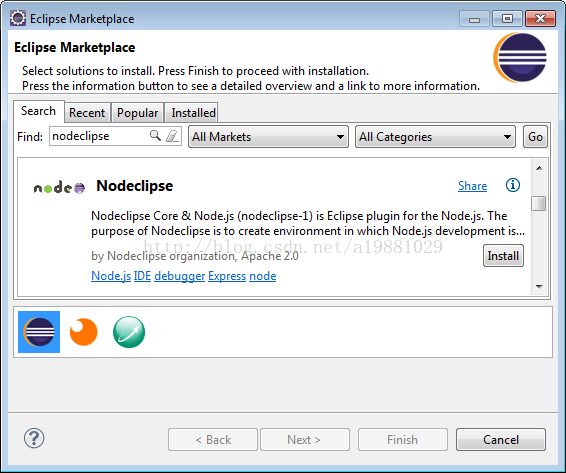
在搜索结果中找到Nodeclipse,之后选择其右下角的Install
确定后选择下面的2个插件
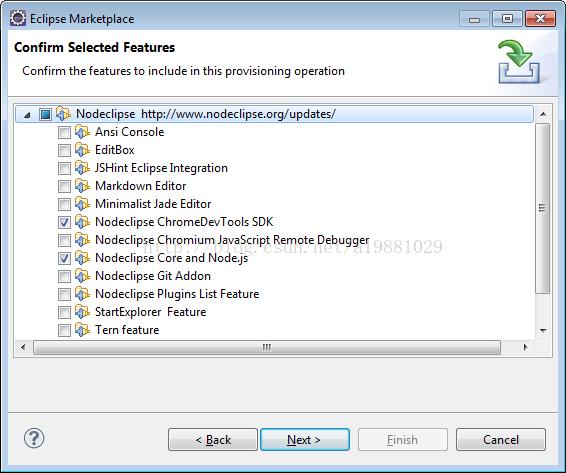
Nodeclipse ChromeDevTools SDK中包含V8调试工具
安装完成后需要重启Eclipse以使插件生效
重启完成后可选择Window -> Preferences -> Nodeclipse修改Node.js相关配置
选择Window -> Open Perspective -> Other...,选中Node后确认,可以在Eclipse中打开Node.js视图
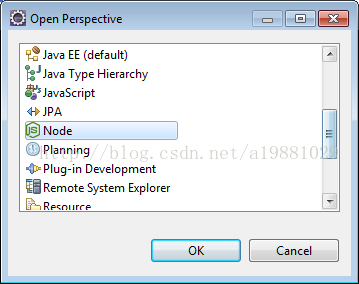
此时选择File -> New,可以创建Node.js工程和文件
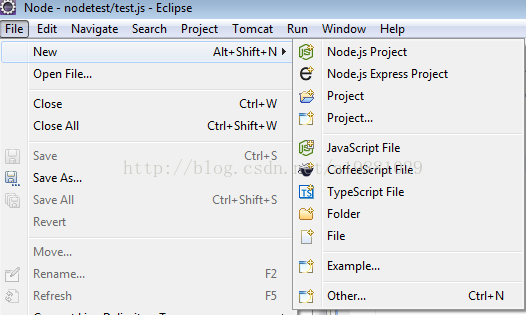
创建一个名为TEST的Node.js工程,并在该工程下创建一个名为test的JavaScript File
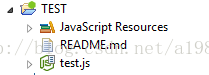
文件内容如下:
var name;
var setName = function(Name){
name = Name;
};
var sayHi = function(){
console.log('Hi, I am ' + name);
};
setName('Sean');
sayHi();右键该文件,选择Run as -> Node Application运行该文件,运行结果如下:
Hi, I am Sean
选择Debug As -> Node Application在Eclipse下调试该文件,选择进入Eclipse调试视图,可以像调试Java代码一样调试Node.js代码

仔细观察可以发现此时Eclipse启动了2个线程,一条线程启动了调试服务器(node --debug-brk=5858 C:\sean_app\eclipse_workspace\TEST\test.js),另一条线程使用插件提供V8调试工具连接至调试服务器以便调试代码
当然也可以直接使用V8调试工具进行远程调试,需要首先启动远程调试服务器
打开cmd运行node --debug-brk=5858 C:\sean_app\eclipse_workspace\TEST\test.js(将Node.js的安装路径添加到Path中才能在cmd中直接使用node命令)
回到Eclipse中选中test.js右键,选择Debug As -> Debug Configurations...,然后New一个Standalone V8 VM或者V8 debugger for node都可,Host配为localhost,Port配为5858,最后选择Debug即可

可以看到远程调试只会启动一个线程
后记:
我尝试了下Eclipse的VJET插件
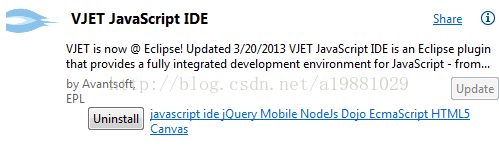
发现这个插件不支持Node.js,并且在装完这个插件后,Node.js插件自带的一些提示功能也失效了
我又去尝试了下Intellij IDEA,毕竟这个IDE中集成的JavaScript提示功能比普通Eclipse插件好太多,发现确实很好用
但是Intellij IDEA不能创建普通的Node.js工程,只能创建Node.js的Express工程,就像只能创建Java Web工程,不能创建普通Java功能,想想也是醉了























 6万+
6万+











 被折叠的 条评论
为什么被折叠?
被折叠的 条评论
为什么被折叠?








